Excel: como expandir ou recolher todos os campos na tabela dinâmica
A Tabela Dinâmica é geralmente usada para analisar dados no Excel. Se houver muitos grupos, às vezes os grupos serão recolhidos ou expandidos para diferentes solicitações de visualização. No entanto, será irritante se você quiser expandir ou recolher todos os campos e clicar no botão expandir/recolher um por um, conforme a captura de tela abaixo:
Apresentamos aqui algumas maneiras de expandir ou recolher rapidamente todos os grupos na Tabela Dinâmica.
Expandir ou recolher todos os campos pelo recurso interno de tabela dinâmica
Expandir ou recolher todos os campos por atalhos
Expandir ou recolher todos os campos por gráfico dinâmico
No Excel, há dois recursos internos que podem ser usados para expandir ou recolher todos os campos de uma vez.
Botão Expandir Campo e Recolher Campo
Clique no nome do grupo da Tabela Dinâmica para mostrar o Análise de tabela dinâmica guia e clique em Expandir campo or Recolher campo botão conforme você precisa.
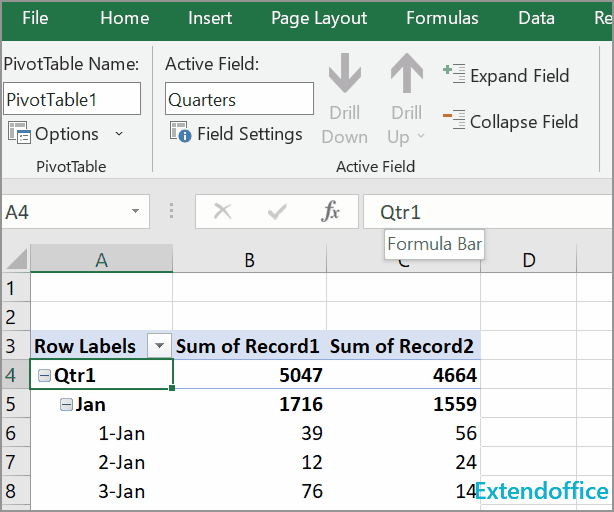
Menu do botão direito
Clique no nome do grupo que você deseja expandir ou recolher e, no menu de contexto pop-up, clique em Expandir / recolher > Expandir campo inteiro or Recolher todo o campo.
Se você gosta de usar atalhos para concluir algumas operações do Excel, aqui estão também dois grupos de atalhos que podem expandir ou recolher rapidamente todos os campos na Tabela Dinâmica.
Selecione o nome do grupo que você deseja operar e use os atalhos abaixo
| Expandir campos: Alt + A + J Recolher campos: Alt + A + H |
Se você estiver no Excel 2016 ou versões posteriores, o gráfico dinâmico será uma boa ferramenta para expandir ou recolher campos no Excel.
Escolha Gráfico Dinâmico e Tabela Dinâmica em vez de Tabela Dinâmica ao criar a Tabela Dinâmica.
Selecione os dados originais, clique inserção > Gráfico Dinâmico > Gráfico Dinâmico e Tabela Dinâmica.
Em seguida, defina a Tabela Dinâmica e vá para o Gráfico Dinâmico, clique no mais or menos botão para expandir ou recolher os campos na Tabela Dinâmica. Veja captura de tela:
Como corrigir/bloquear a cor de fundo em uma folha
Às vezes, ao compartilhar uma planilha com outras pessoas para editar, você pode querer bloquear a cor de fundo em um intervalo de células e impedir que sejam alteradas.
Como reduzir o tamanho do arquivo do Excel?
Às vezes, levará alguns minutos para abrir ou salvar se o arquivo do Excel for muito grande. Para resolver esse problema, aqui neste tutorial, ele informa como reduzir o tamanho do arquivo Excel removendo o conteúdo ou formatos que são desnecessários ou nunca usados.
Excel: Como criar ou inserir um marcador
Você já imaginou criar ou inserir um marcador para pular rapidamente para um intervalo de dados específico enquanto há muitos dados em uma planilha ou pasta de trabalho?
Como aplicar sombreamento a linhas / colunas ímpares ou pares (alternativos) no Excel?
Ao projetar uma planilha, muitas pessoas tendem a aplicar sombreamento a linhas ou colunas ímpares ou pares (alternativas) para tornar a planilha mais visual. Este artigo mostrará dois métodos para aplicar sombreamento a linhas / colunas pares ou ímpares no Excel.
As melhores ferramentas de produtividade para escritório
O Kutools for Excel resolve a maioria dos seus problemas e aumenta sua produtividade em 80%
- Barra Super Fórmula (edite facilmente várias linhas de texto e fórmula); Layout de leitura (ler e editar facilmente um grande número de células); Colar na faixa filtrada...
- Mesclar células / linhas / colunas e manutenção de dados; Dividir o conteúdo das células; Combine Linhas Duplicadas e Soma / Média... Evite células duplicadas; Comparar intervalos...
- Selecione Duplicado ou Único Linhas; Selecione linhas em branco (todas as células estão vazias); Super Find e Fuzzy Find em muitos livros; Seleção aleatória ...
- Cópia exata Várias células sem alterar a referência da fórmula; Criação automática de referências para várias folhas; Inserir marcadores, Caixas de seleção e mais ...
- Fórmulas favoritas e de inserção rápida, Intervalos, gráficos e imagens; Criptografar células com senha; Criar lista de discussão e enviar emails ...
- Extrair Texto, Adicionar texto, remover por posição, Remover Espaço; Criar e imprimir subtotais de paginação; Converter entre conteúdo de células e comentários...
- Super Filtro (salvar e aplicar esquemas de filtro a outras planilhas); Classificação Avançada por mês / semana / dia, frequência e mais; Filtro Especial por negrito, itálico ...
- Combine pastas de trabalho e planilhas; Mesclar tabelas com base em colunas-chave; Divida os dados em várias folhas; Conversão em lote de xls, xlsx e PDF...
- Agrupamento de tabela dinâmica por número da semana, dia da semana e mais ... Mostrar células desbloqueadas, bloqueadas por cores diferentes; Destacar células que possuem fórmula / nome...

- Habilite a edição e leitura com guias em Word, Excel, PowerPoint, Publisher, Access, Visio e Project.
- Abra e crie vários documentos em novas guias da mesma janela, em vez de em novas janelas.
- Aumenta sua produtividade em 50% e reduz centenas de cliques do mouse para você todos os dias!
